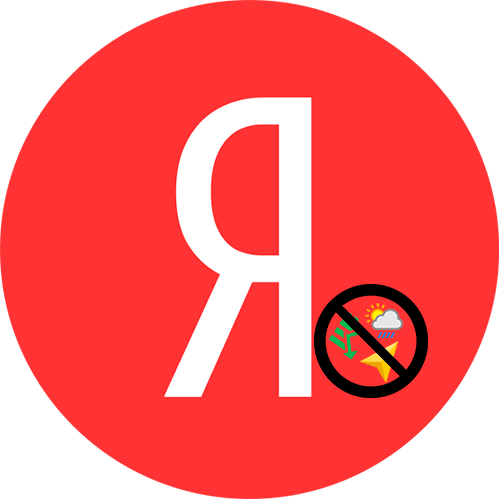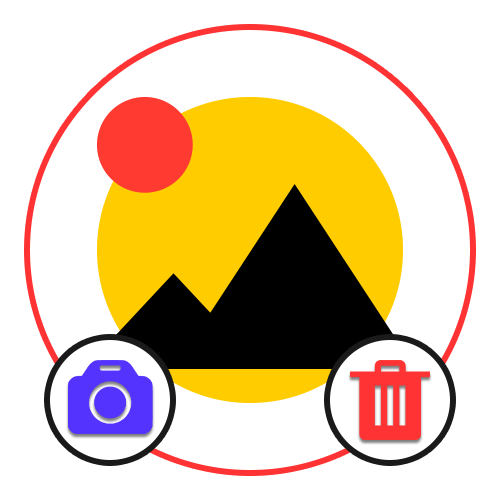Зміст
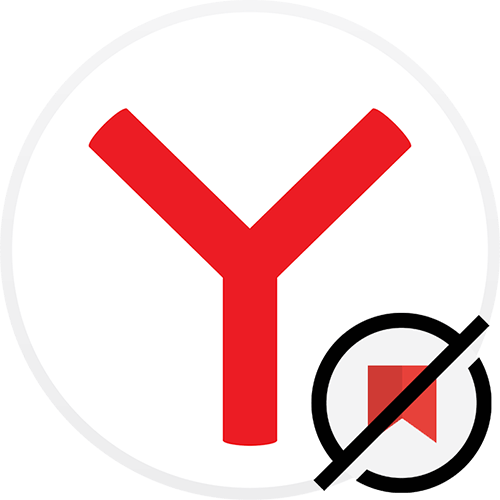
Варіант 1: Видалення колекцій з картками
Під запитом видалення Яндекс.Колекцій користувачі мають на увазі одне з трьох дій: видалення карток або колекцій цілком або видалення згадки даної функції з браузера, або видалення розширення. У першому розділі ми розглянемо видалення саме самих колекцій.
Браузер для ПК
Звичайно ж, відкривати створені добірки можна через будь-який веб-оглядач, де є вхід в обліковий запис Яндекс.
- Користувачі Яндекс.Браузера можуть швидко перейти в колекції, клікнувши по спеціальній кнопці на панелі інструментів, розташованої правіше адресного рядка.
- Якщо цю кнопку ви прибрали, розгорніть &171; Меню & 187; і через нього перейдіть в &171; колекції & 187; .
- Для будь-якого іншого оглядача користувачі зазвичай використовують розширення Яндекс.Колекції, через яке ви і можете перейти на сторінку сайту. Однак якщо зараз цей метод не підходить, в сервіс можна потрапити, відкривши який-небудь сервіс Яндекс, наприклад, пошуковик або картинки. Кнопка виглядає як на скріншоті нижче і розташована завжди в правій верхній частині сторінки. Ще один спосіб &8212; використання прямої адреси .
- В оновленій версії колекцій після переходу відразу ж будуть відображатися папки з файлами. Для видалення колекції цілком Наведіть курсор на плитку з папкою і натисніть по з'явилася кнопці з трьома крапками. З меню виберіть & 171; видалити колекцію & 187; .
- Залишається лише підтвердити дію.
- Щоб видалити якісь конкретні картки, можна вчинити по-різному. Якщо їх не так багато, досить відкрити картку на видалення, клікнути на кнопку з трьома точками в правій частині і вибрати відповідний пункт.
- Цю операцію знадобиться Підтверджувати кожен раз.
- Позбутися від декількох карток відразу простіше, виділивши їх. Для цього над ними знайдіть кнопку з олівцем, клікніть по ній.
- Тепер у кожної картки зліва вгорі з'явиться коло &8212; натисніть на нього, щоб позначити картку. Вибравши таким чином кілька штук, у верхній частині вікна використовуйте кнопку &171; видалити & 187; .
- На питання щодо цієї дії дайте відповідь ствердно.
- За допомогою лівої панелі покиньте режим редагування.
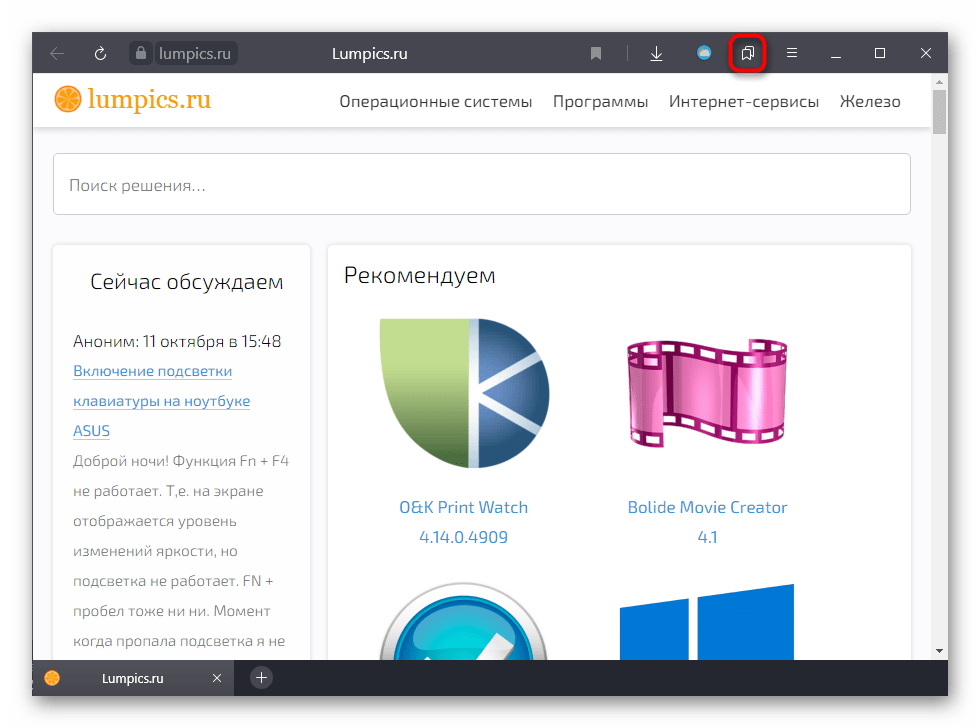
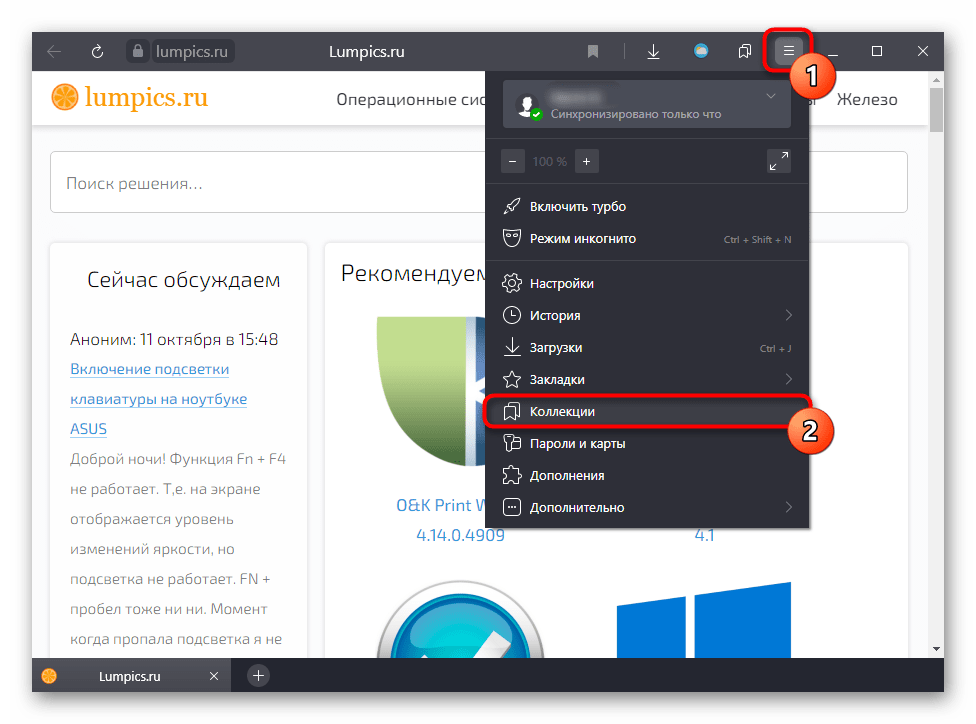
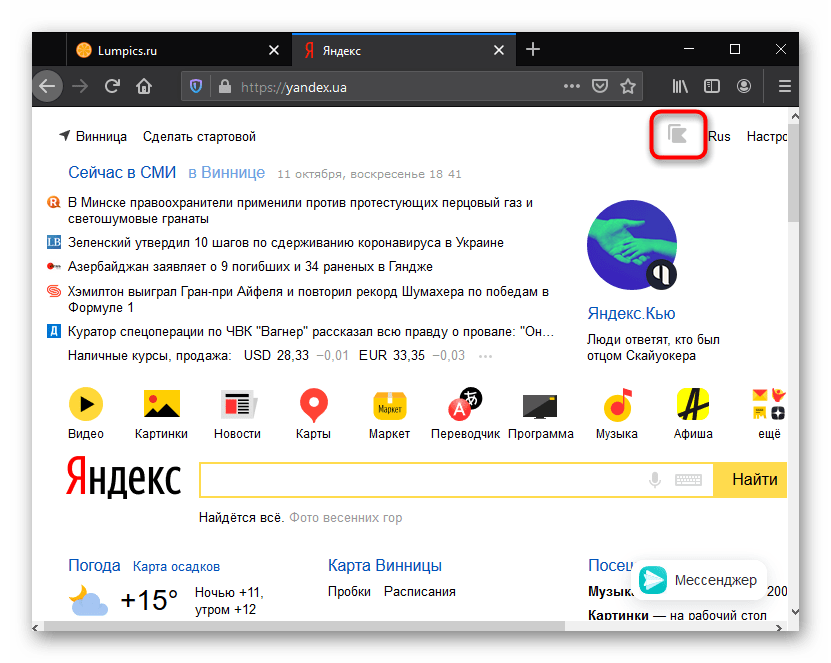
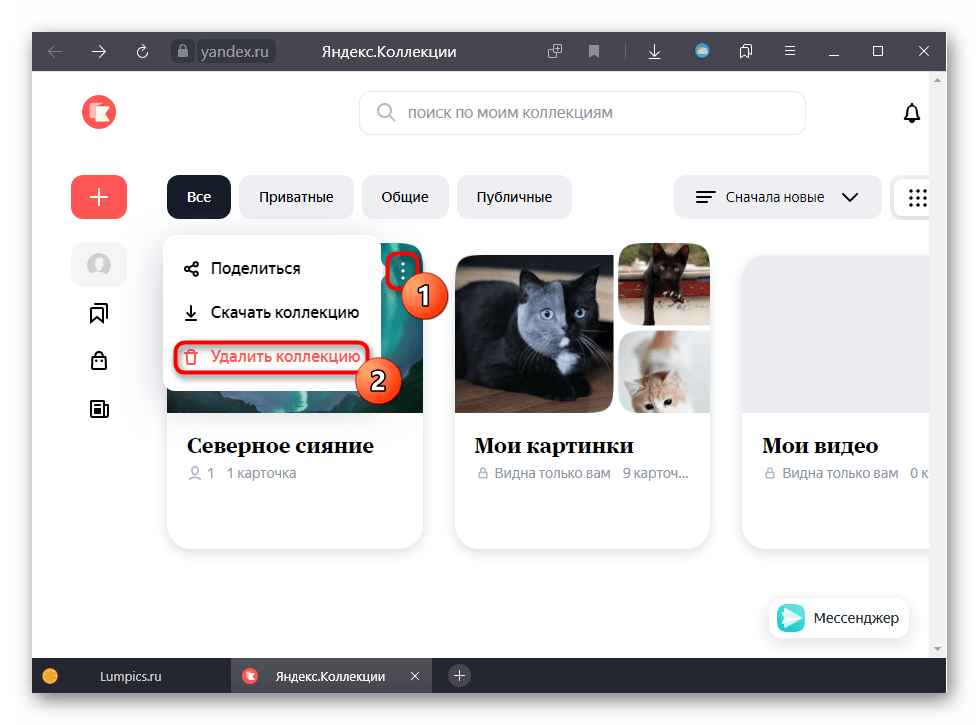
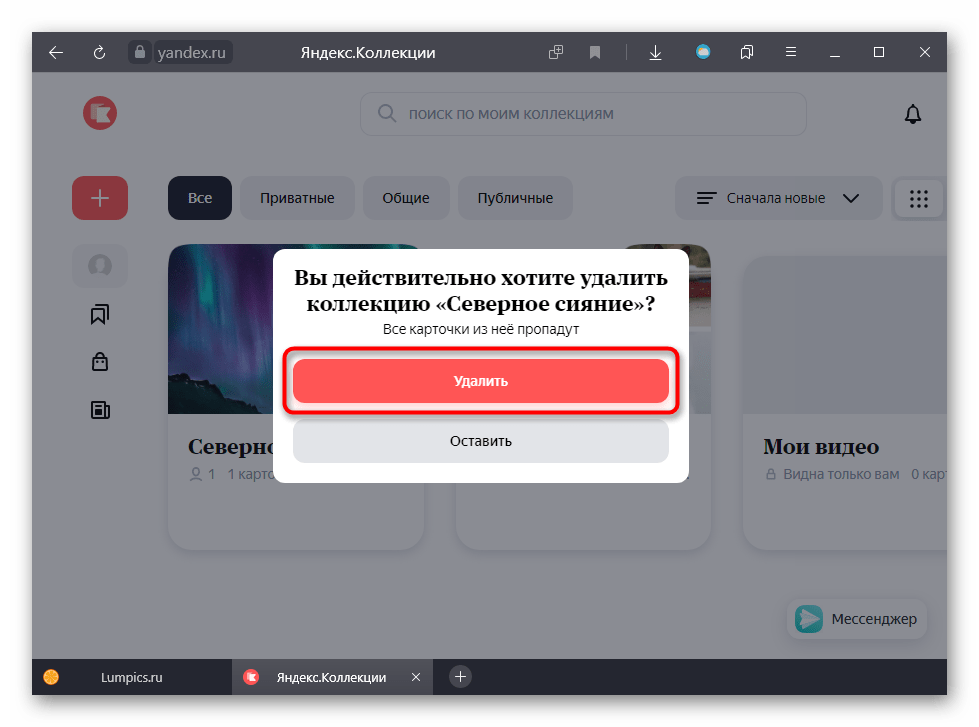
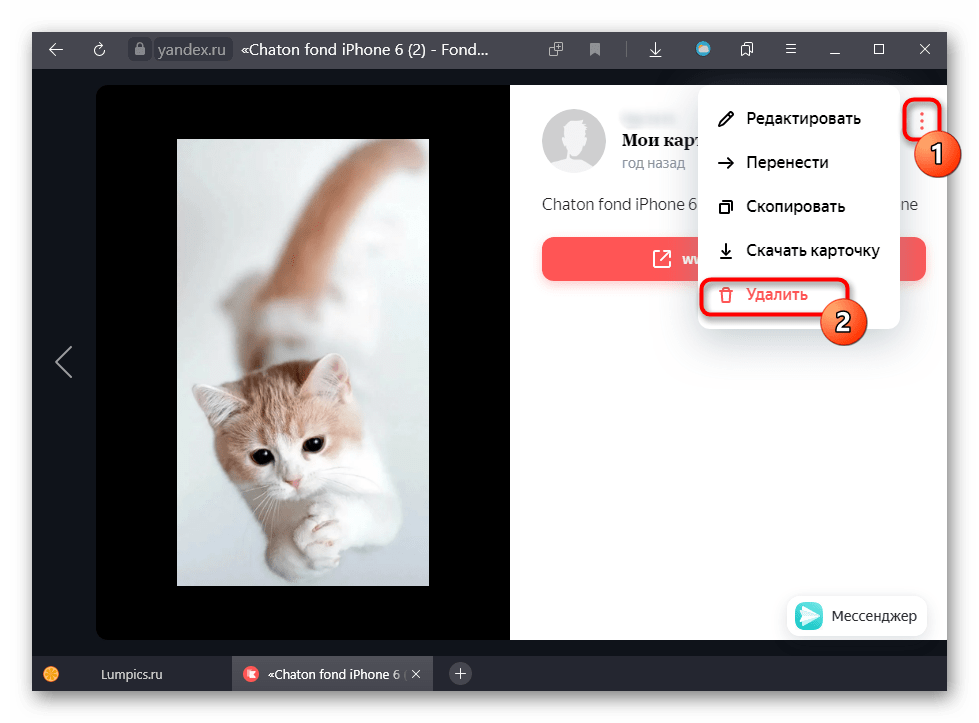
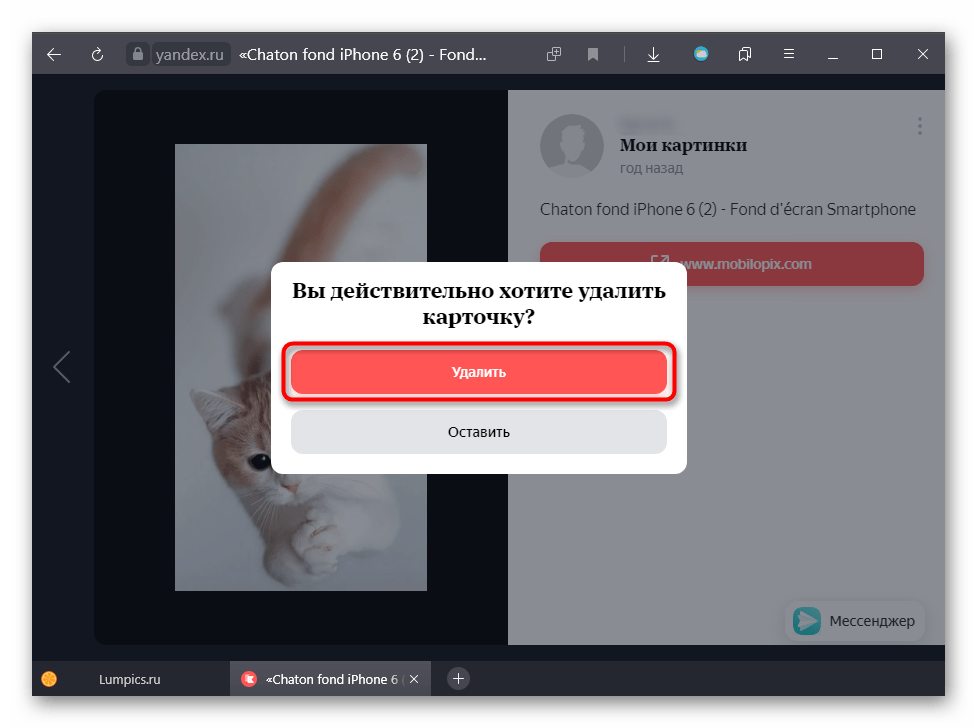
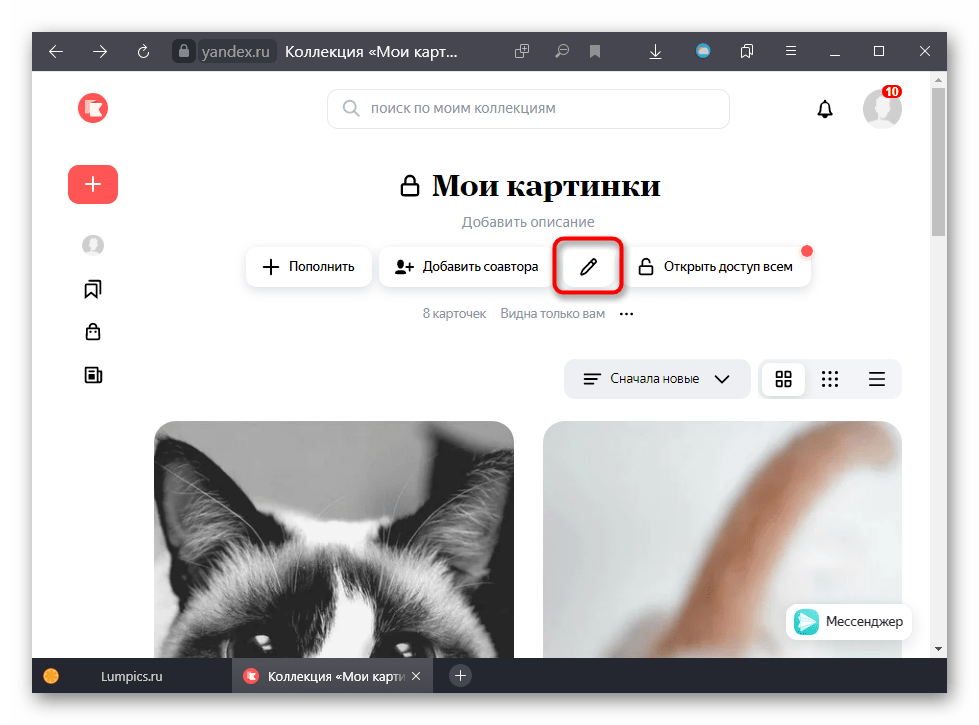
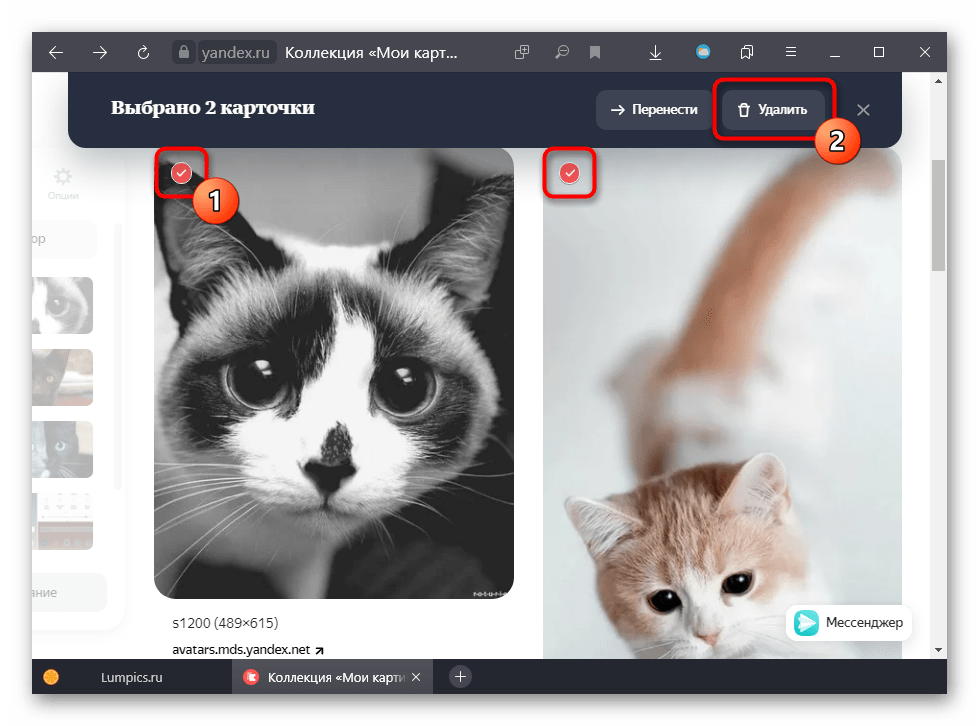
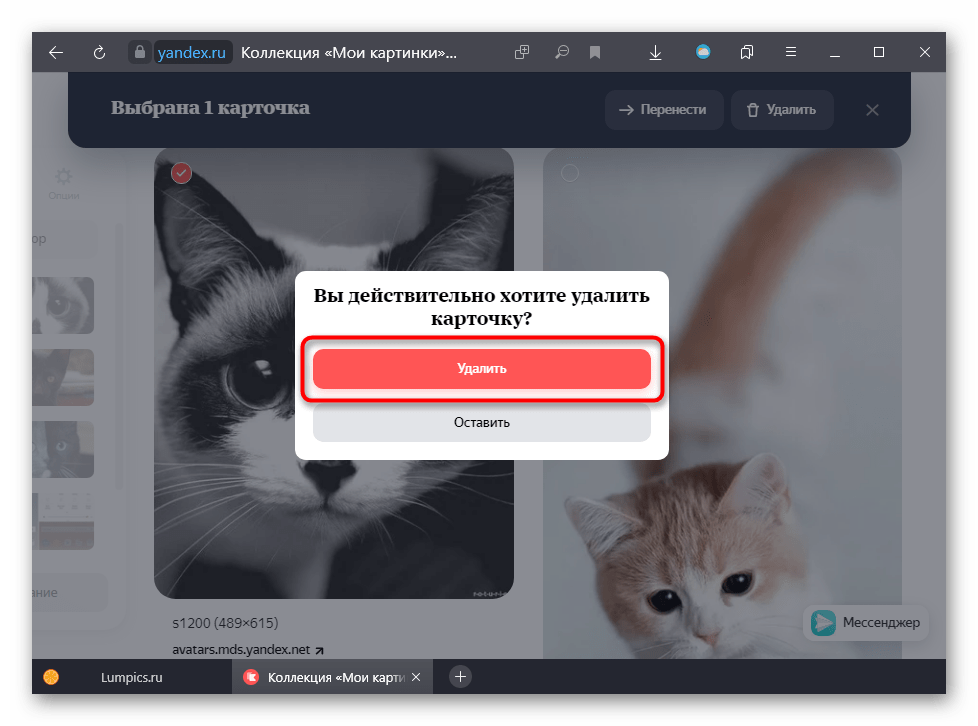
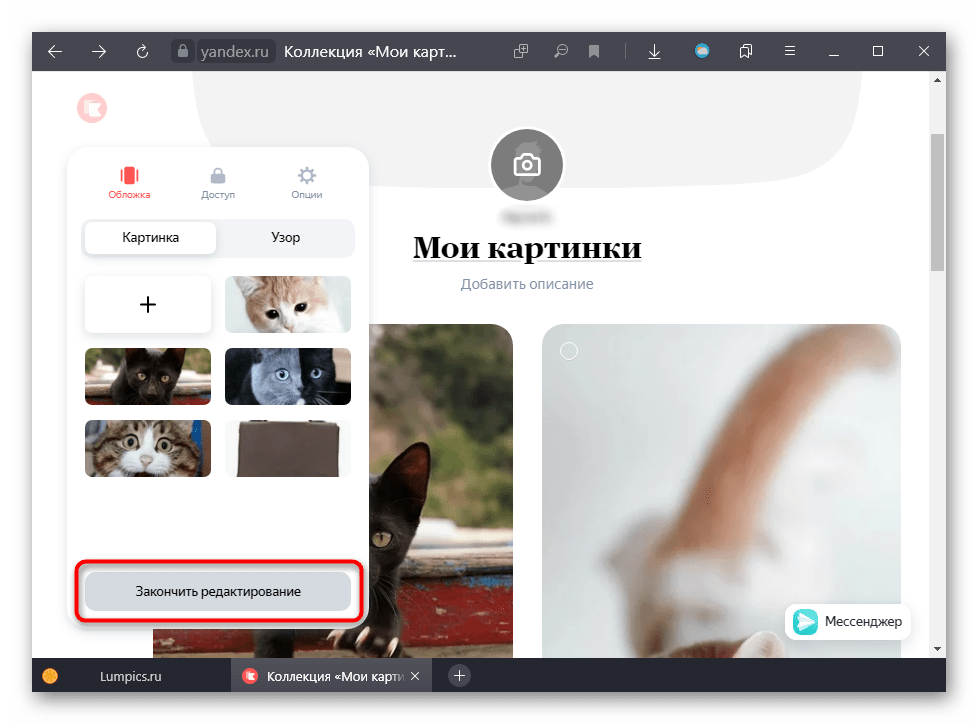
Мобільний браузер
Через мобільний браузер потрапити в колекції можна таким же чином, як з комп'ютера.
Веб-версія Яндекс.Колекція
Якщо у вас не Яндекс.Браузер, просто відкрийте пошук або Яндекс.Картинки, звідки перейдіть до потрібного сервісу за допомогою спеціальної кнопки. Або скористайтеся прямим посиланням .
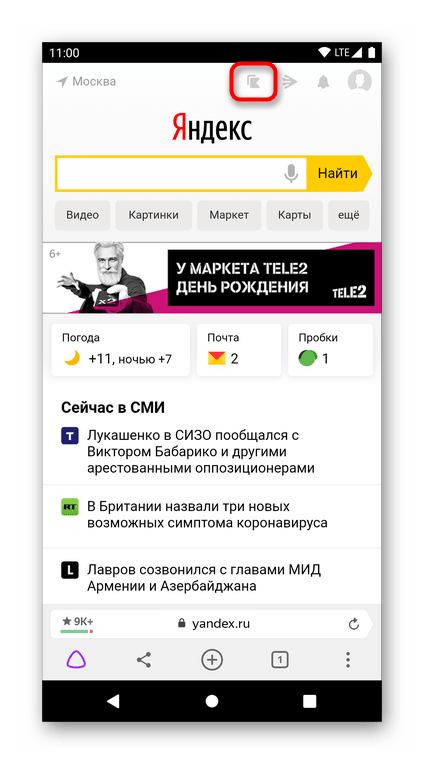
- Близько всіх папок з картками відразу буде відображатися сервісне меню з трьома крапками. Натисніть по потрібному з них і зі спливаючого меню виберіть & 171; видалити колекцію & 187; .
- Підтвердьте цю дію.
- А якщо необхідно позбутися від однієї картки, тапніте по ній, потім натисніть по трьом точкам в правій частині файлу і видаліть збереження.
- Видалити відразу кілька збережень можна, торкнувшись кнопки з олівцем.
- Вкажіть ті картинки, від яких хочете позбутися.
- Підтвердьте цю дію.
- Вибірково видалити їх також можна, натиснувши по сервісній кнопці з трьома крапками у будь-який з карток.
- Виділіть кілька зображень, а потім видаліть їх.
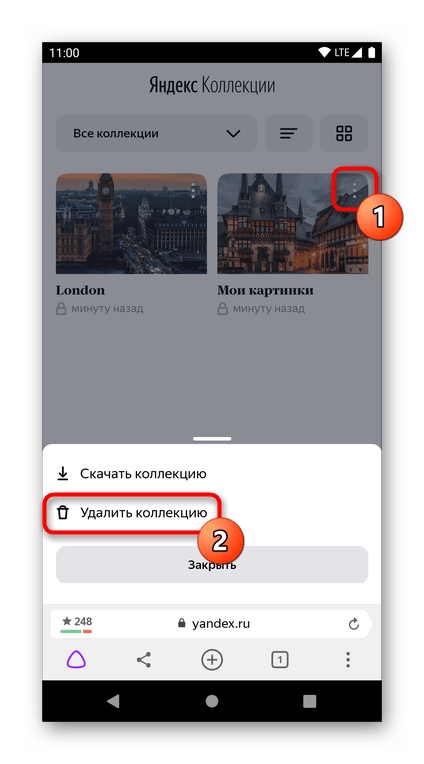
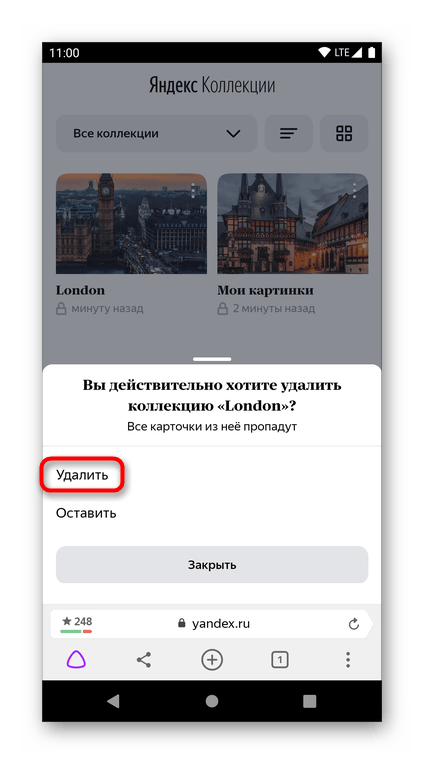
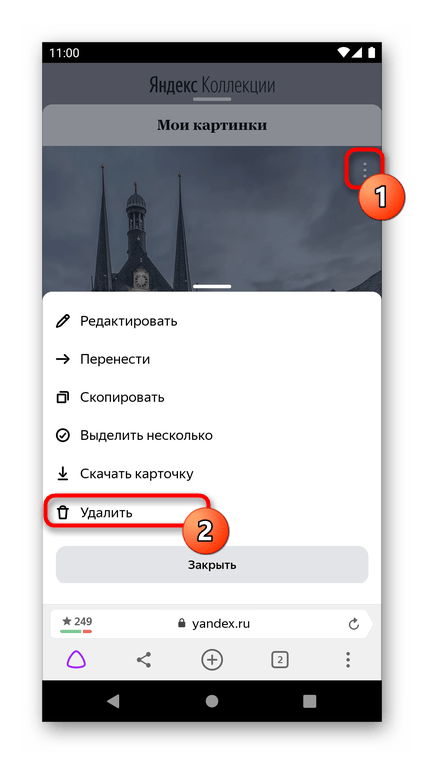
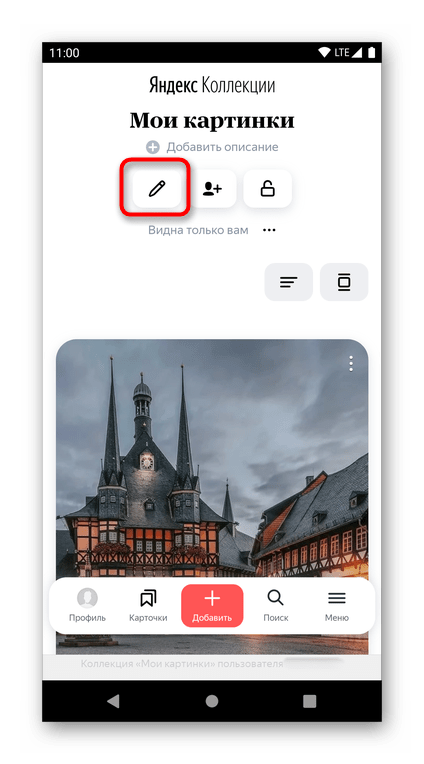
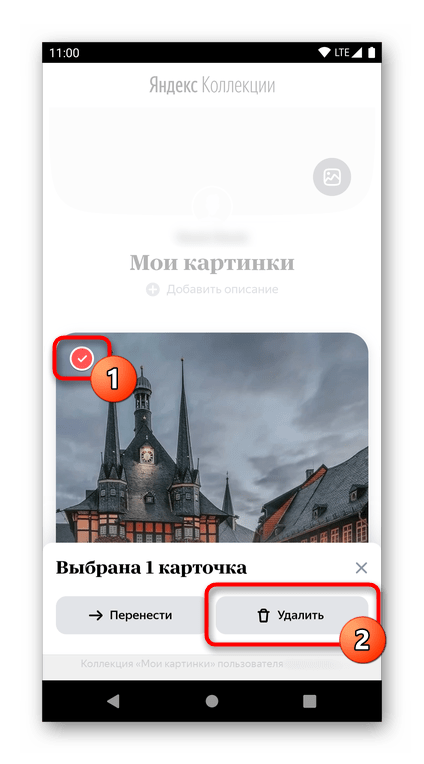
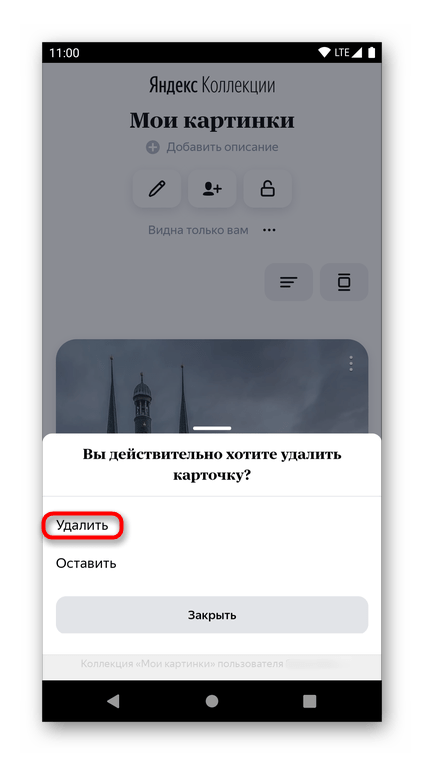
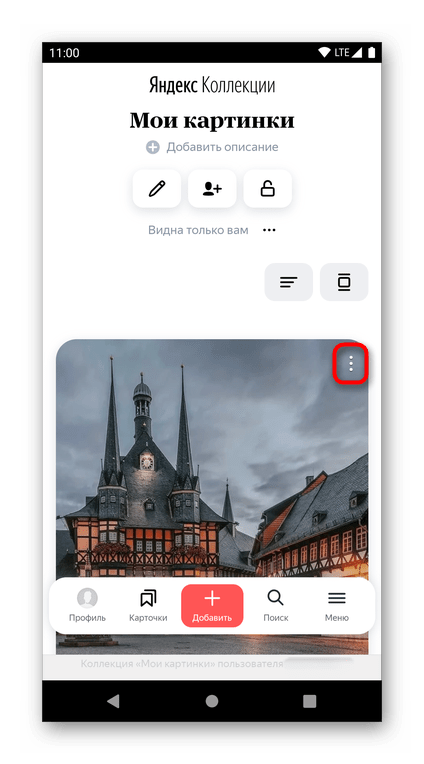
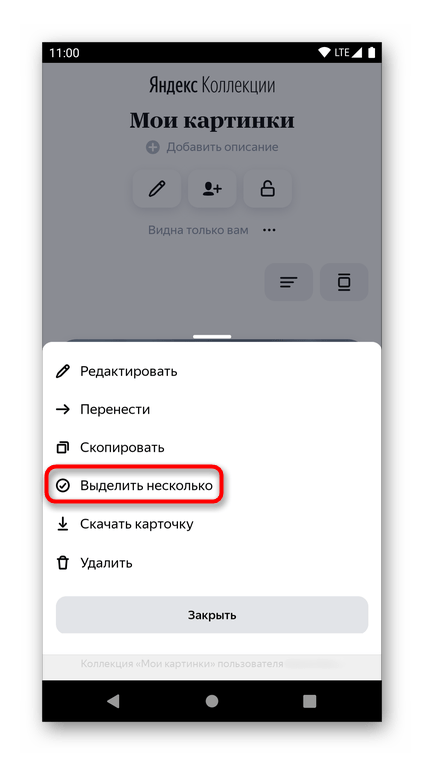
Мобільний Яндекс.Браузер
- Користувачі веб-оглядача від цієї ж компанії можуть так само або відкрити сайт, або тапнуть по кнопці з вкладками, розташованої на нижній панелі Яндекс.Браузера. Звідти їм потрібно перейти до розділу, позначеного зірочкою, і перейти на вкладку &171; у колекціях&187; .
- Звідси вже можна видаляти останні створені колекції тапом по кнопці з трьома крапками.
- Для цього кожен раз знадобиться підтверджувати операцію.
- Якщо відкрити повноцінну сторінку, (кнопка & 171; Перейти&187; ) інструкція з видалення буде точно такою ж.
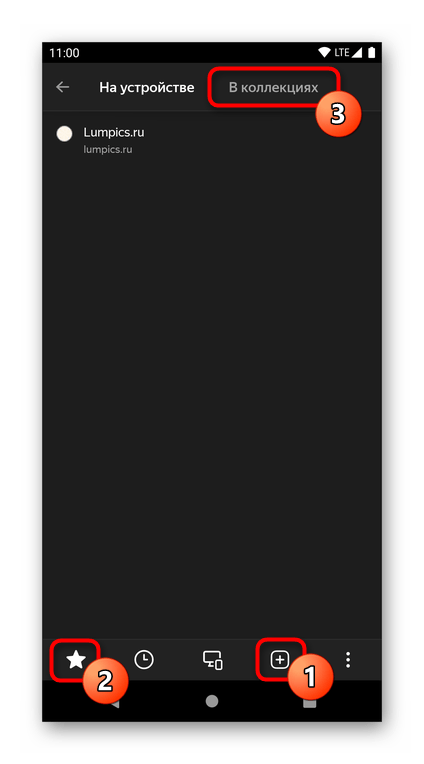
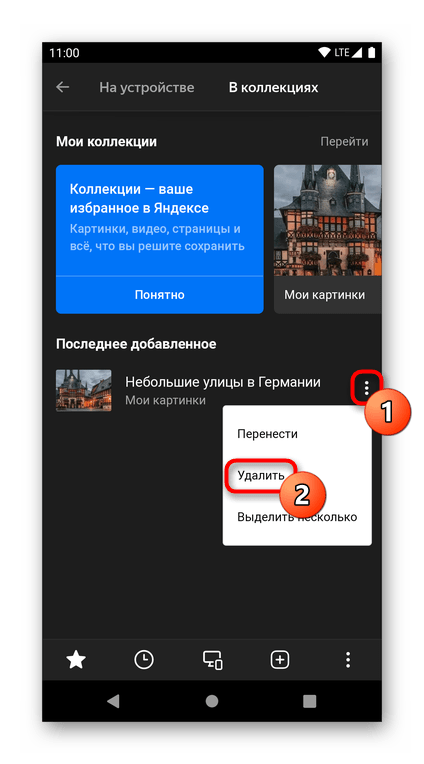
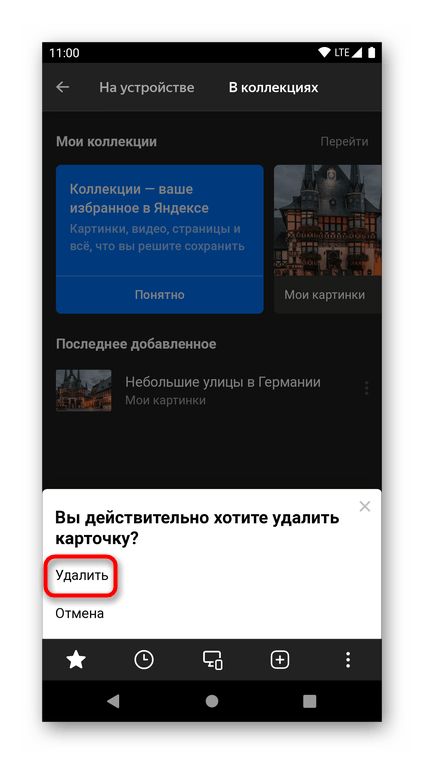
Мобільний додаток Яндекс
Додаток Яндекс в своєму інтерфейсі нічим не відрізняється від веб-версії для смартфонів, тому всі дії будуть точно такими ж за винятком входу в колекції.
- Цей сервіс вбудований в меню, кнопка якого розташована в правій частині нижньої панелі.
- Тут виберіть & 171; колекції&187; і виконайте всі ті ж дії, що з інструкції для веб-версії Яндекс.Колекція.
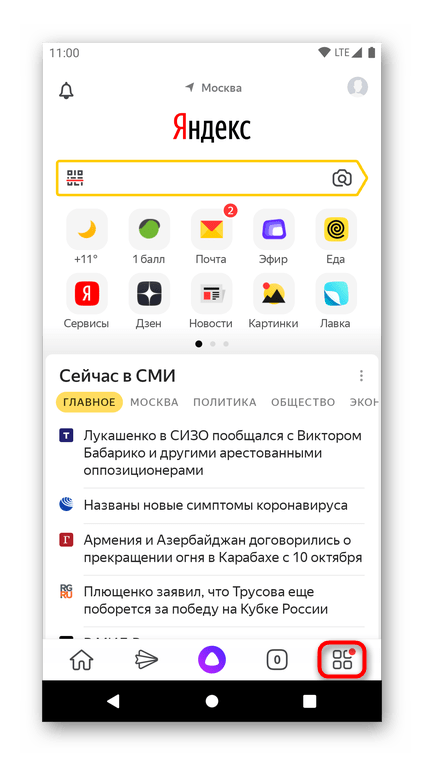
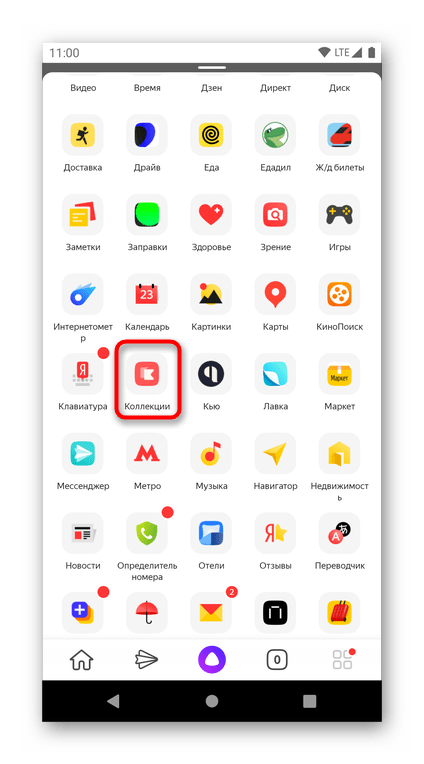
Варіант 2: Видалення кнопки колекцій
Позбутися від згадки сервісу як такого можуть тільки власники Яндекс.Браузера для комп'ютера. У мобільній версії оглядача і додатки від даної функції позбутися не можна.
- Видалити кнопку можна, клікнувши по ній на панелі управління правою кнопкою миші і перейшовши до пункту &171;Налаштування Яндекс.Колекцій & 187; .
- Якщо кнопки немає, але іконка збереження фото/відео висвічується на самих файлах, через &171;Меню&187; перейдіть до &171; Налаштування&187; і там знайдіть блок & 171; Яндекс.Колекції & 187; . Виставте настройки на свій розсуд. Враховуйте, що це не прибере пункт з колекціями з контекстного меню, що викликається правою кнопкою миші по файлу, наприклад по картинці.
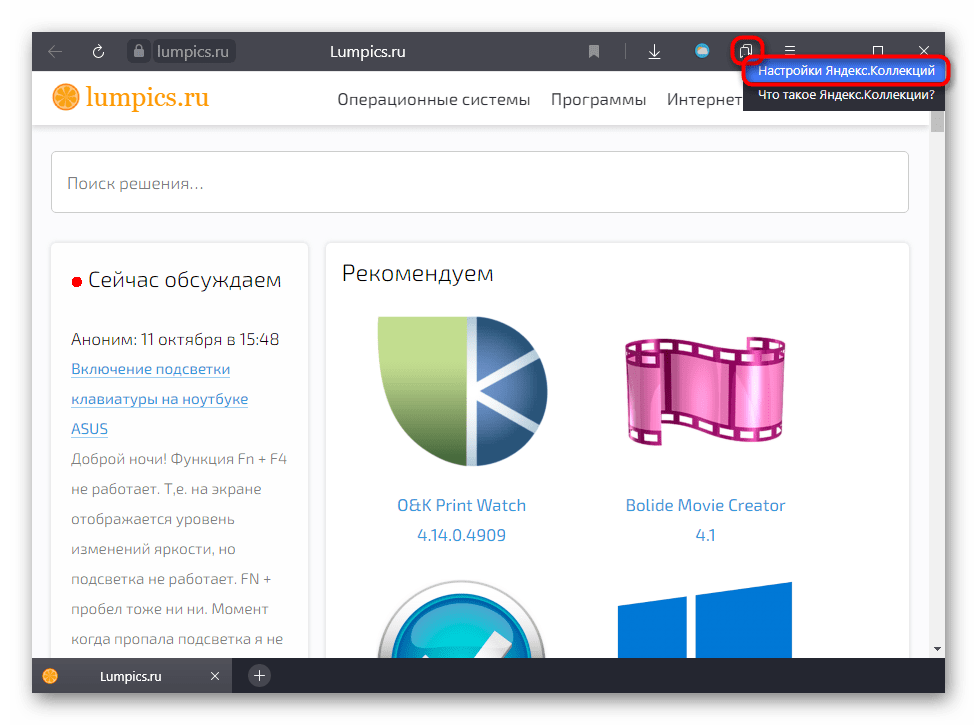
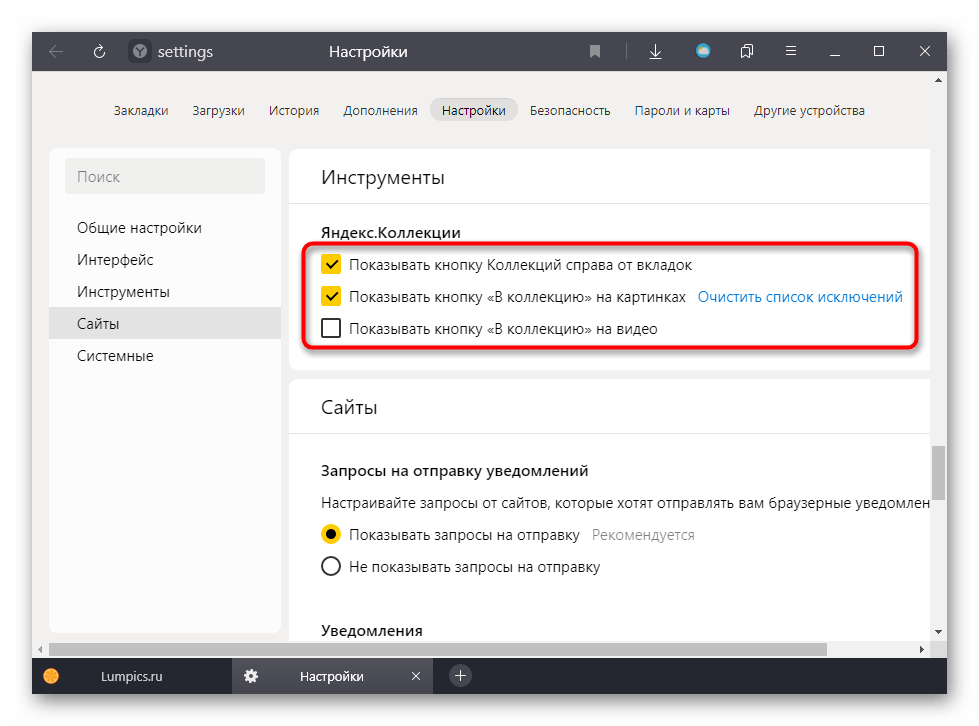
Варіант 3: Видалення розширення Яндекс.Колекція
Ті, хто раніше користувався розширенням для створення колекцій в Яндексі, може без праці видалити його зі свого веб-оглядача. Процес нічим не відрізняється від видалення будь-якого іншого розширення, яке ви додаєте до браузера. Тим, хто жодного разу не стикався з цією дією, можуть допомогти наші тематичні статті &8212; клікніть по назві тієї програми, якою користуєтеся для переходу на сторінку з інструкцією.
Детальніше: видалення розширень у Google Chrome / Opera
Варто розуміти, що з Яндекс.Браузера видалити колекції не вийде, так як в цьому випадку сервіс є вбудованим.